随着科技的不断发展,iPhone已经成为我们日常生活中不可或缺的一部分。然而,当我们换了一部新的iPhone时,如何将旧iPhone上的数据快速且完整地转移到新设备上,成为了许多用户关心的问题。本文将详细介绍几种常见的数据迁移方法,帮助您轻松完成数据转移。

一、iTunes数据传输
iTunes是苹果官方提供的一款媒体播放及管理工具,除了播放音乐、视频等功能外,它还能用于iPhone数据的备份和恢复。要使用iTunes进行数据传输,首先需要准备一台电脑,并确保电脑上已经安装了iTunes。通过电脑上的iTunes,将手机数据备份到电脑上,包括通讯录、图片、短信等。备份完成后,再将新iPhone连接至电脑,选择从备份中恢复数据,即可将旧iPhone的数据迁移到新设备上。
虽然iTunes传输方法相对简单,但它也有一些不足之处。首先,备份文件会占用电脑较大的存储空间。其次,备份和恢复过程可能较长,尤其是在数据量较大的情况下。因此,如果追求效率,可以考虑将备份文件保存在固态硬盘上,以提高数据读写速度。
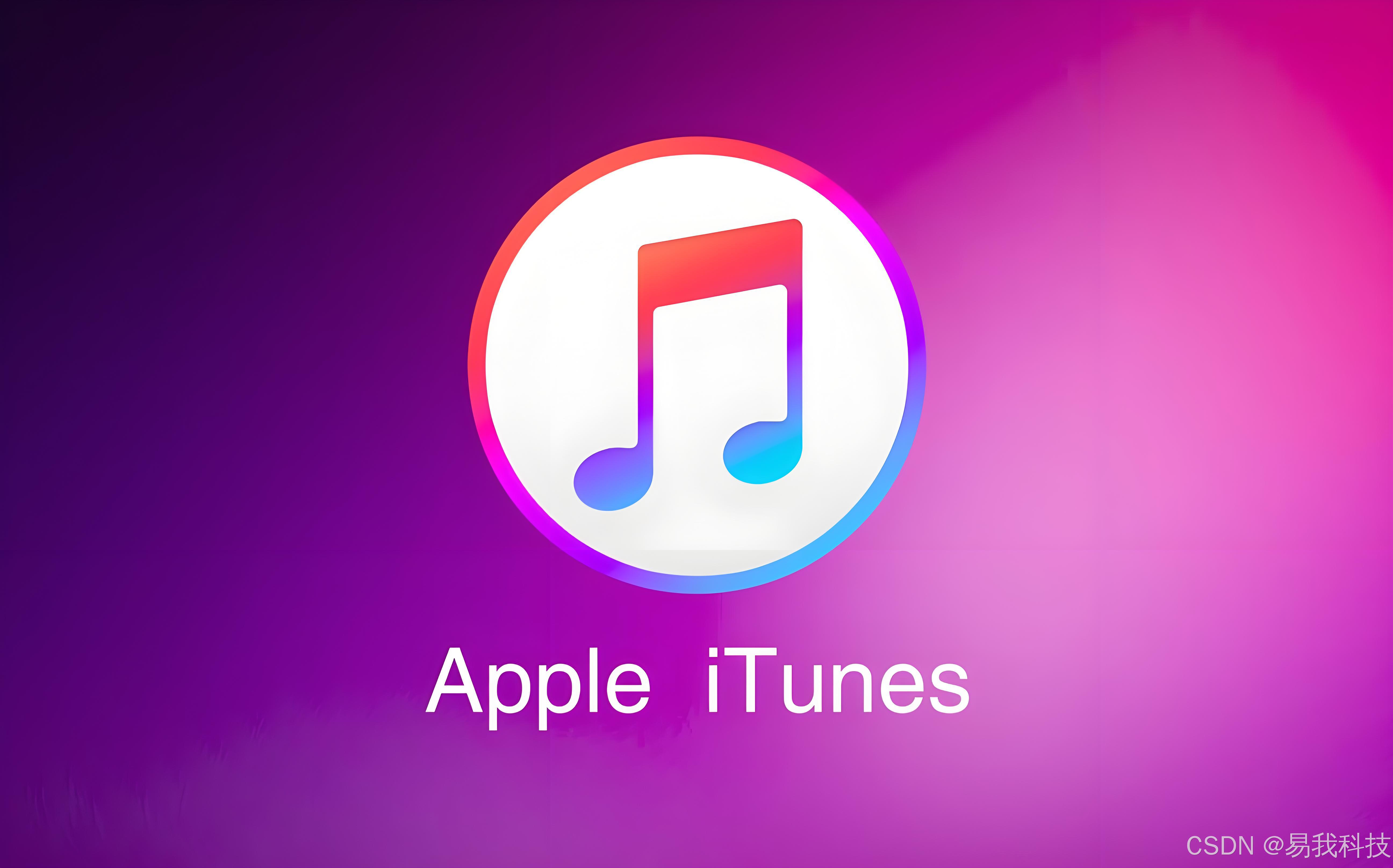
二、iCloud云端传输
iCloud是苹果提供的云存储服务,它允许用户将数据存储在远程服务器上,并随时随地下载到iOS设备。使用iCloud进行数据传输非常方便,只需在旧iPhone上开启iCloud备份功能,并确保所有需要迁移的数据都已备份。然后,在新iPhone上登录相同的Apple ID,并选择从iCloud备份中恢复数据。这样,旧iPhone上的数据就会自动下载到新设备上。
然而,iCloud传输方法也存在一些限制。首先,免费的iCloud存储空间有限,仅有5GB,对于数据量较大的用户来说可能不够用。当手机数据较大时,需要购买更大的iCloud存储空间,这会增加一定的费用。其次,iCloud的数据传输速度受网络状况影响,如果网络不稳定或速度慢,传输过程可能会变得缓慢。

三、使用第三方工具进行数据转移
如果您无法使用iCloud和iTunes进行数据转移,或者您想要更加灵活地选择需要转移的数据,那么使用第三方工具进行数据转移也是一个不错的选择,这里小编推荐大家可以试试易我手机数据传输这款软件。易我手机数据传输软件是一款针对 iPhone 数据传输的软件,几个步骤就可以帮助您轻松管理iPhone上的内容,在你的iPhone/iPad上轻松转移、新增、删除和编辑项目。
步骤 1: 电脑连接设备并选择传输方向
在电脑上下载并安装iTunes。将您的2部iPhone/iPad都用USB线连接到计算机,点击「信任」按钮继续。
启动易我手机数据传输(EaseUS MobiMover)并找到「手机到手机」模式,进入"欢迎使用移动设备驱动下载中心",点击「下载」。
在弹出的界面中,点击「下一步」
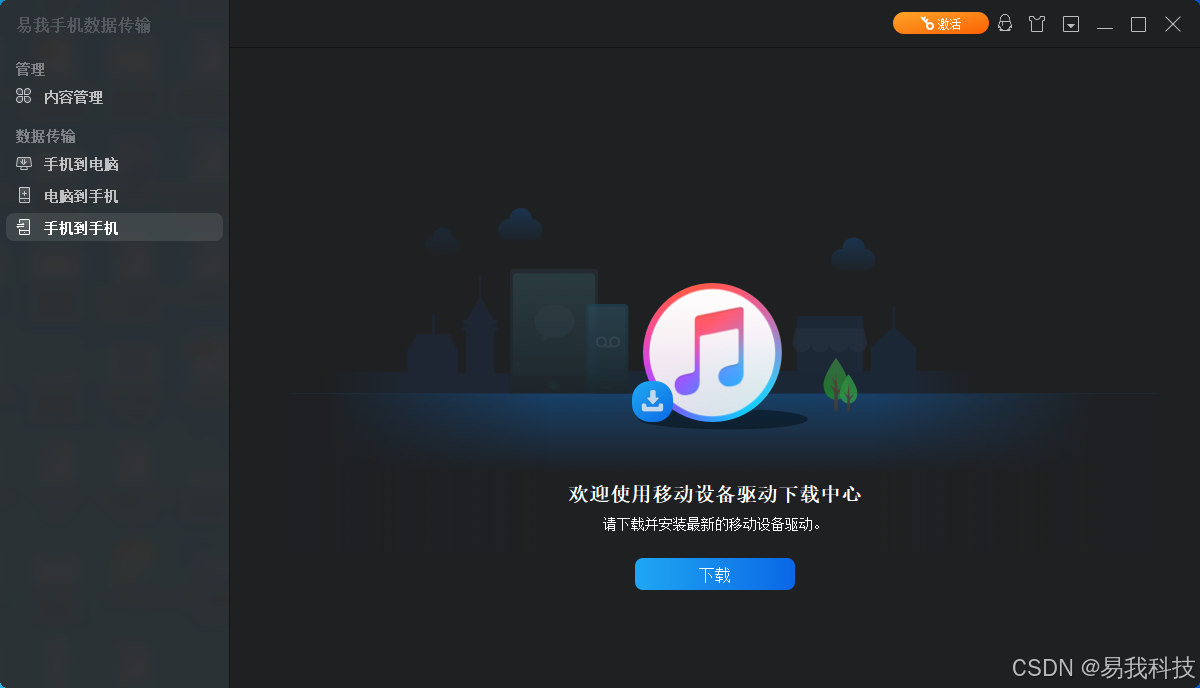
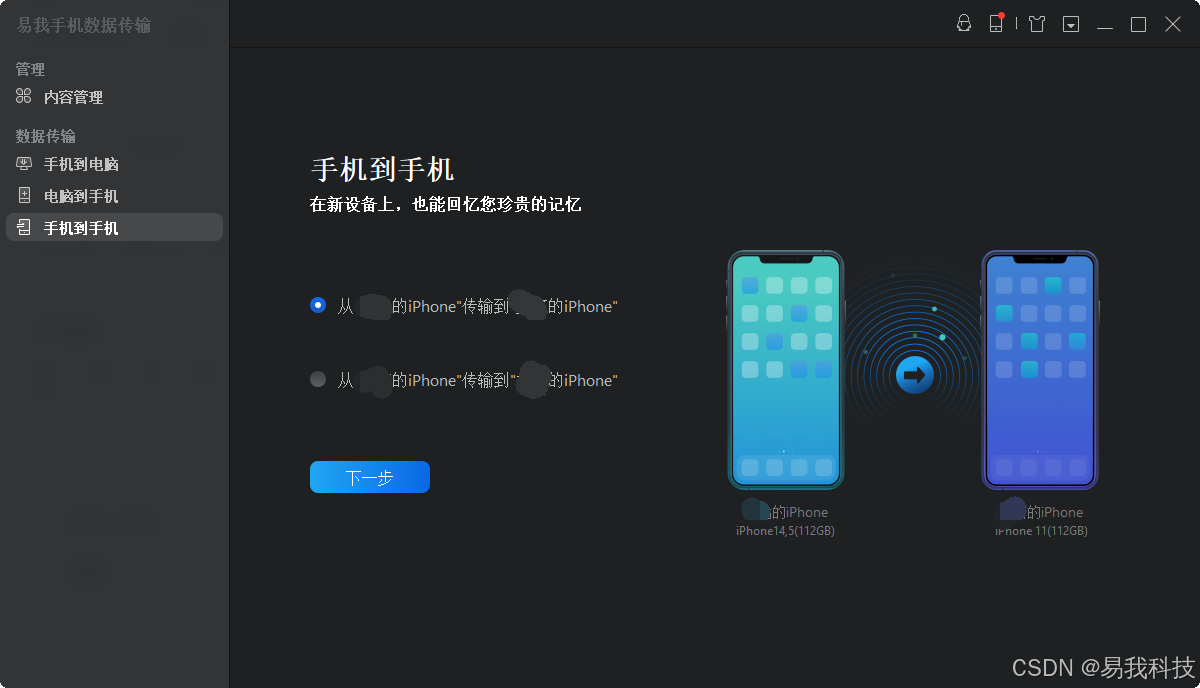
步骤 2: 选择要传输的文档
在选择传输文件之前,会弹出"要信任此电脑吗"提示,点击「信任」。
然后选择要从 iPhone 传输的文档类型。所有选中的文件都将显示在右侧窗格中,其中包含详细的文件名称和文件大小,供您预览。用户可以一次传输多个文档或文件夹到 iPhone。
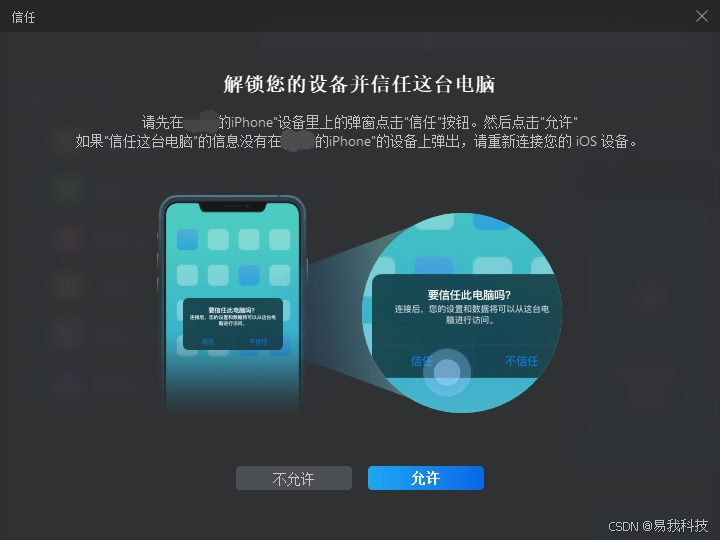
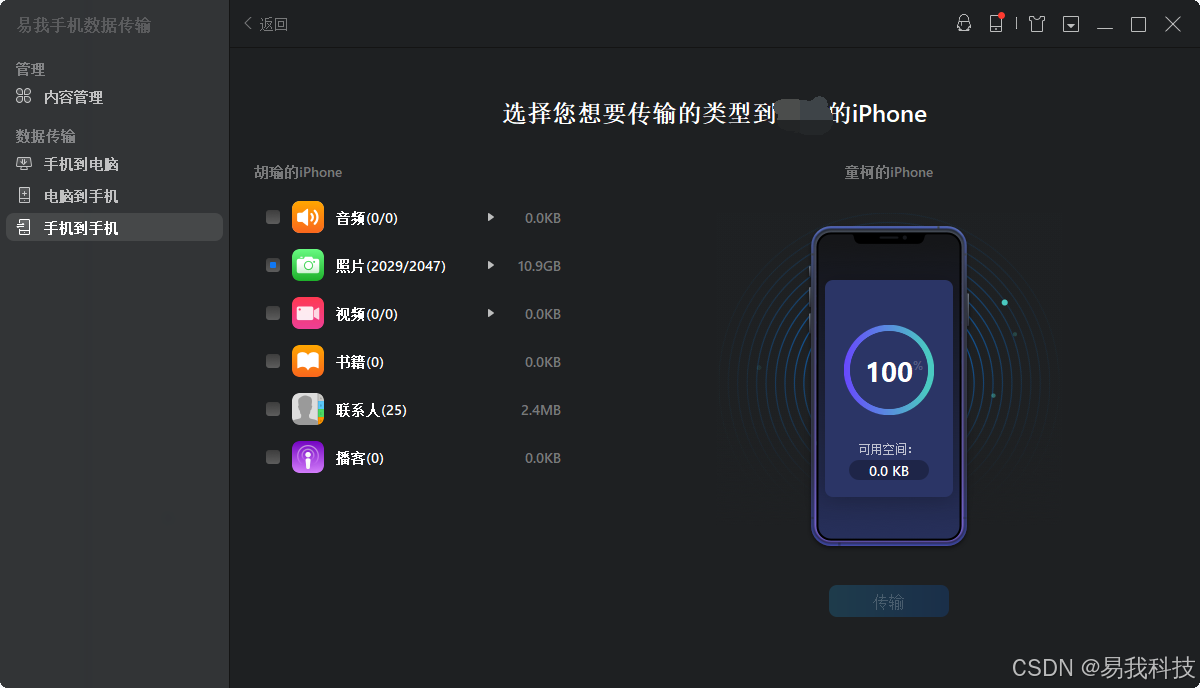
步骤 3: 确认并传输
确认要传输的文档并点击「传输」按钮后执行操作,等待传输完成。
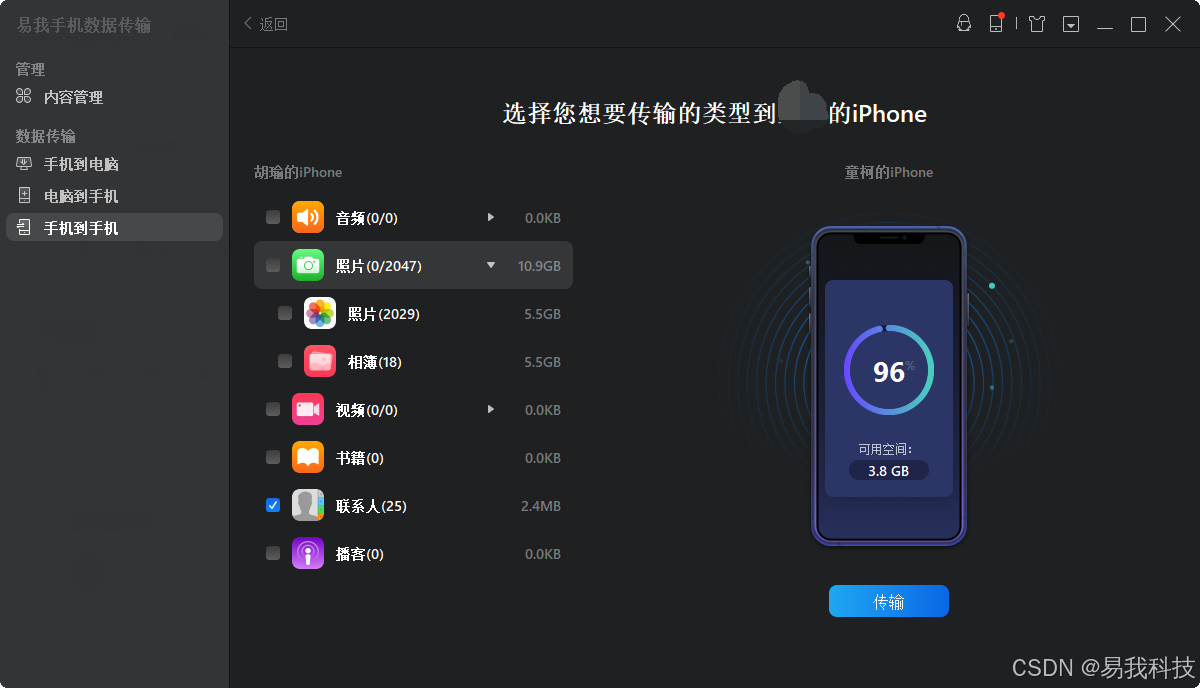
总结
旧iPhone数据怎么转移到新iPhone上,以上就是详细方法了。将旧iPhone里的数据转移到新iPhone是必要的,可以保证数据的完整性和安全性。在进行数据转移之前,需要备份旧iPhone里的数据。可以使用iCloud、iTunes或第三方工具进行数据转移。通过本文的介绍,相信大家已经了解了如何将旧iPhone里的数据转移到新iPhone,希望对大家有所帮助。